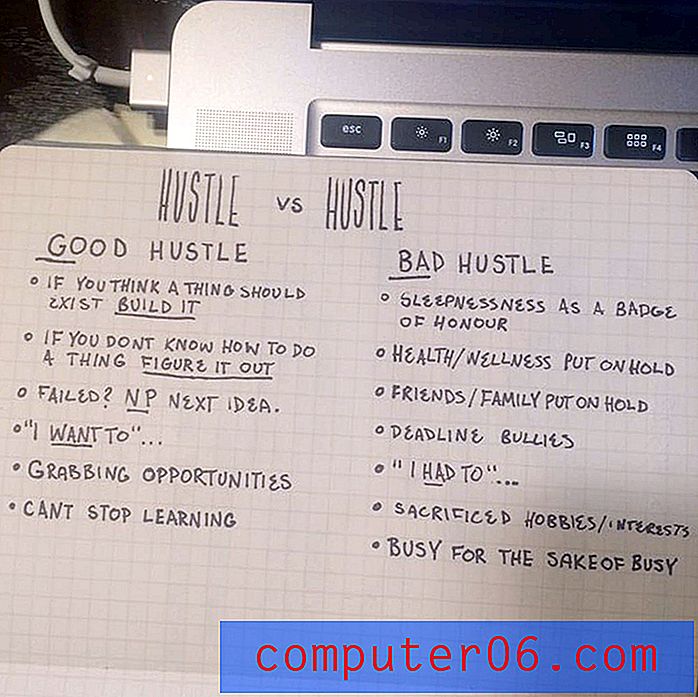Outlook 2013에서 폴더를 만드는 방법
이메일을 많이 받으면받은 편지함을 정렬하고 탐색하기가 어려워 질 수 있습니다. 검색은 필요한 메시지를 찾는 효과적인 방법 일 수 있지만 폴더를 사용하여 체계적인 상태를 유지할 수 있습니다.
아래의 자습서에서는 Outlook 2013에서 새 폴더를 만드는 방법을 보여줍니다. 그런 다음 새 폴더를 사용하여받은 편지함에서 끌어서 놓아 전자 메일을 수동으로 정렬하거나 규칙을 만들어이 정렬이 자동으로 수행되도록 할 수 있습니다.
많은 사람들에게 이메일을 보내는 간단한 방법을 찾고 계십니까? 모든 전자 메일에 대해 동일한 전자 메일 주소를 모두 입력 할 필요가 없도록 Outlook에서 메일 그룹을 만드는 방법을 알아보십시오.
Outlook 2013에서 새 폴더를 만드는 방법
이 문서의 단계는 Microsoft Outlook 2013에서 수행되었지만 최신 버전의 Outlook에서도 작동합니다. 이메일 계정에 IMAP을 사용하고 새 폴더를 만들면 해당 폴더도 이메일 서버에 생성됩니다.
1 단계 : Outlook 2013을 엽니 다.
2 단계 : 새 폴더를 만들려는 창 왼쪽에서 이메일 주소를 마우스 오른쪽 버튼으로 클릭 한 다음 새 폴더 옵션을 클릭합니다.

3 단계 : 폴더 이름을 입력 한 다음 완료되면 Enter 를 누릅니다.
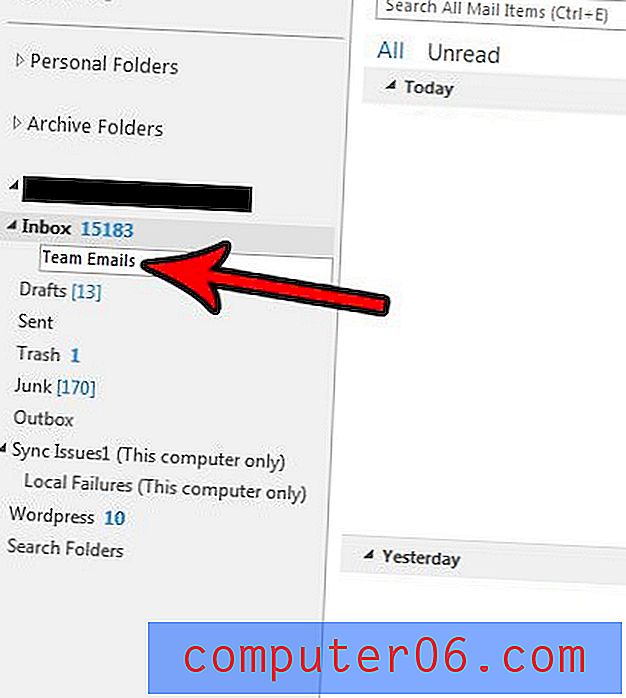
회사에 서명에 대한 특정 설정이 필요합니까? 회사 로고를 포함하여 서명에 사진을 추가하는 방법을 알아보십시오.
Outlook에서 새 메시지를 더 자주 확인하도록 하시겠습니까? 프로그램이 서버에 더 자주 연결되어 새 전자 메일을 확인하도록 Outlook 2013에서 보내기 및 받기 빈도를 변경하는 방법을 알아보십시오.